如何使用手机将Oculus Quest投射到电视上
1.确保您的手机与Oculus Quest耳机在同一Wi-Fi网络上。
2.打开Oculus Quest耳机和电视。
3.在手机上启动Oculus应用。
4.点击屏幕右上方的“投射”图标-它的形状像带有Wi-Fi波浪的耳机。
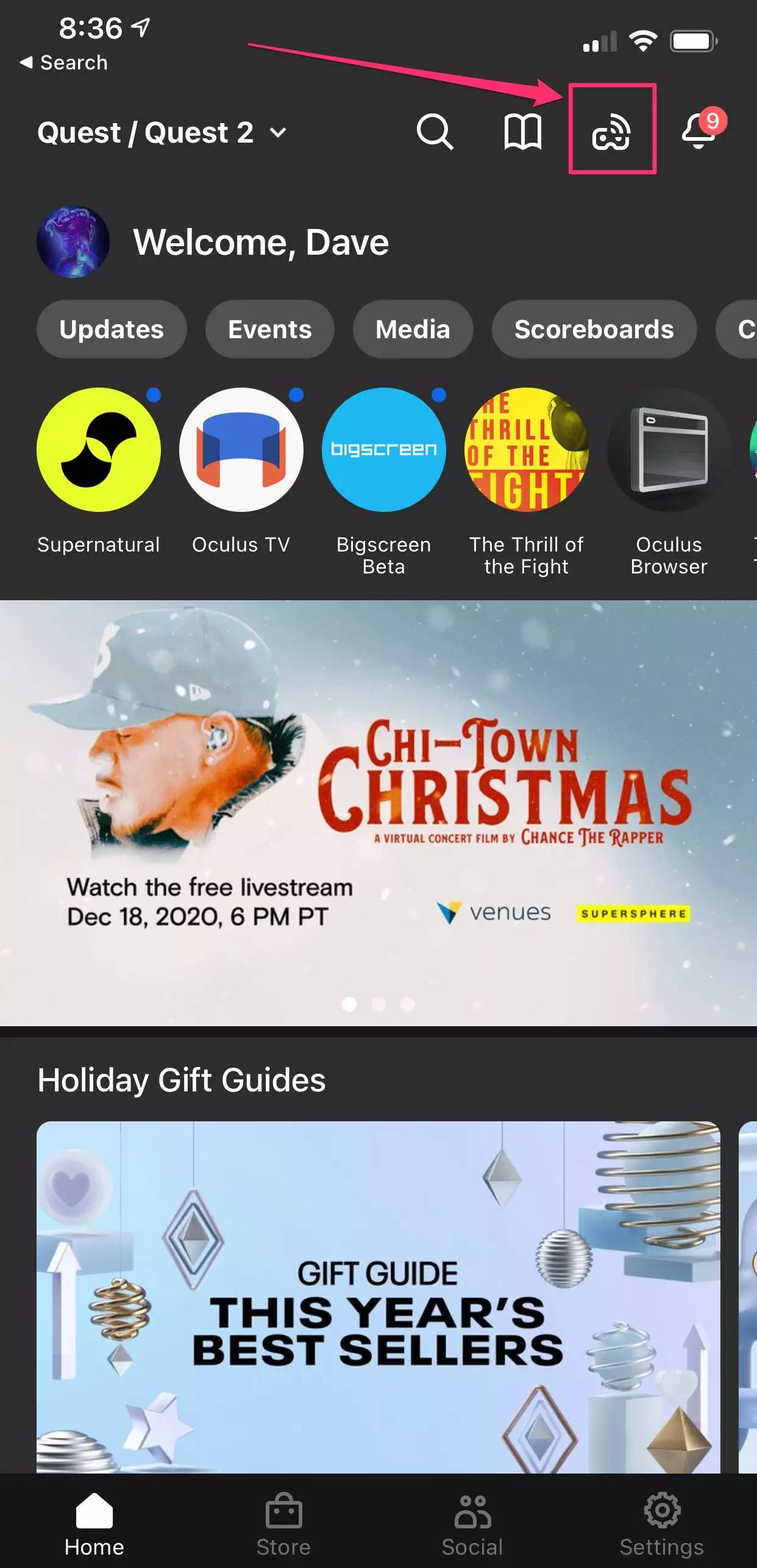
5.如果这是您第一次使用投射功能,则可能需要向您的本地Wi-Fi网络授予权限。

6.该应用程序应该在顶部的“投放自”部分中选择了您的耳机。如果列出的耳机不止一个,请确保选择耳机。
7.在“投射到”部分中,点击电视或Chromecast设备。如果未出现,请确保您的电视已打开,并且启用了Chromecast,然后点击“点击以搜索其他设备”。
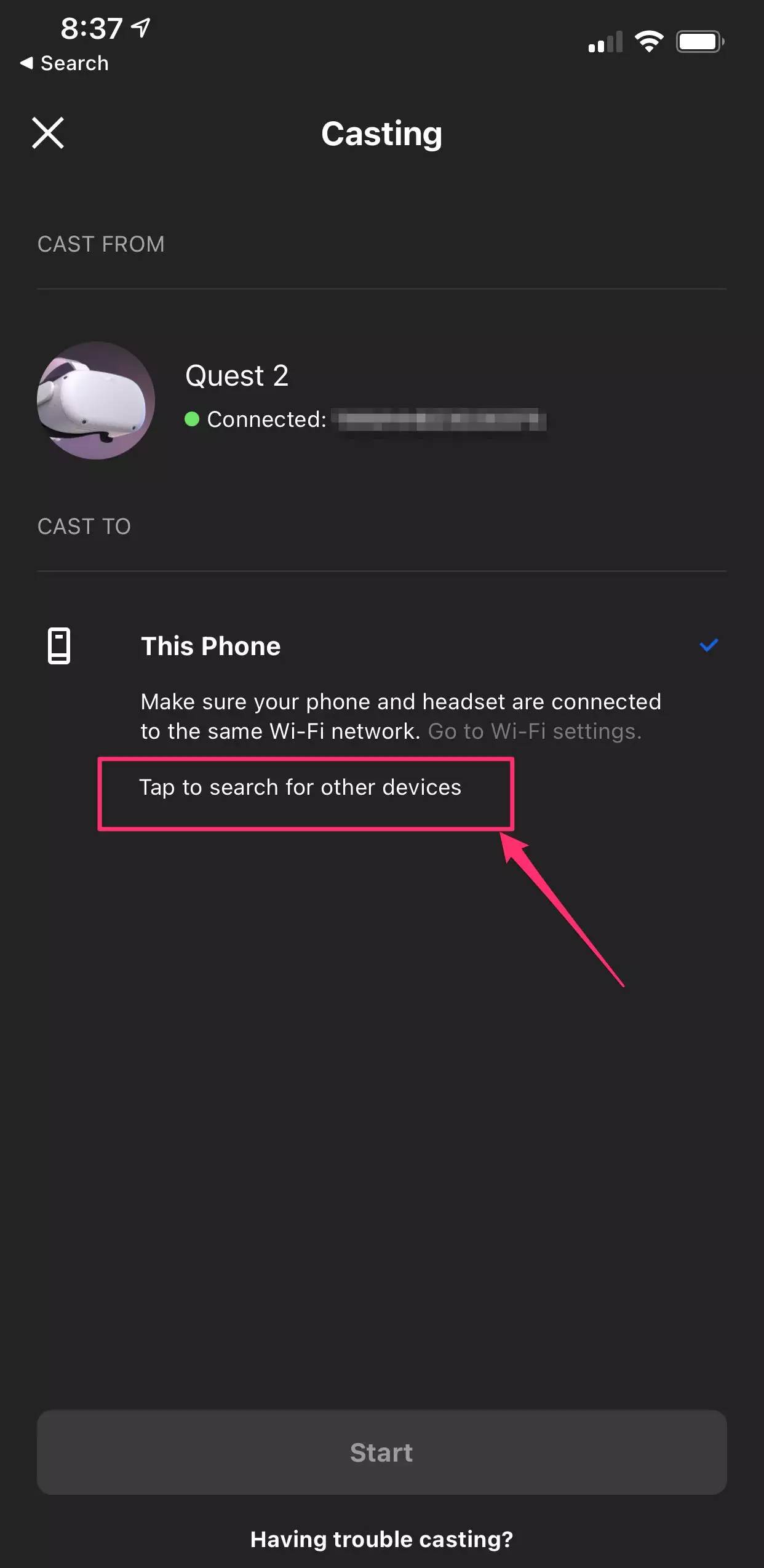
8.在屏幕底部,点击“开始”。Quest的显示屏将投射到电视上。
如何使用耳机将Oculus Quest投射到电视上
1.打开Oculus Quest耳机并戴上它。在主屏幕上,使用控制器在屏幕右侧的“实用工具”窗格中单击“投射到”。
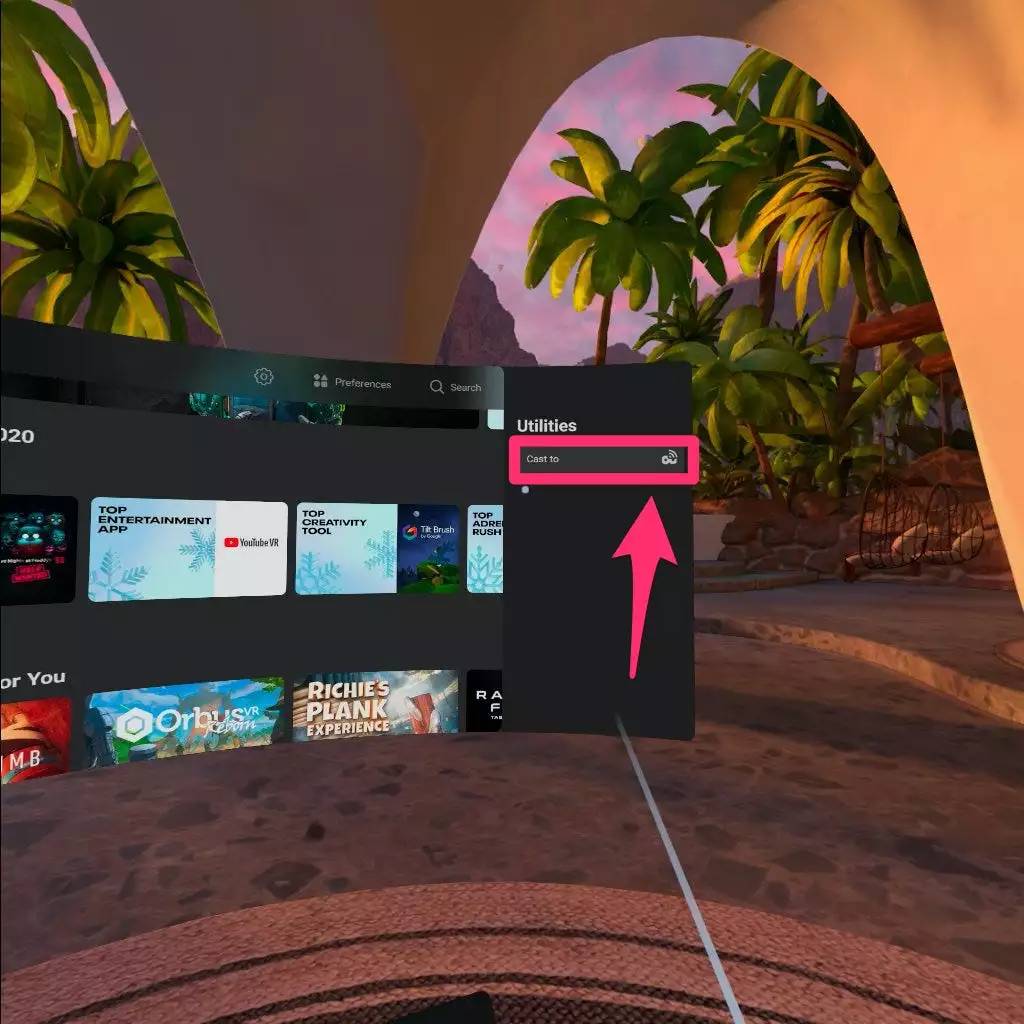
2.在弹出窗口中,向下滚动可用设备列表,然后选择您的电视。然后使用控制器选择“下一步”。
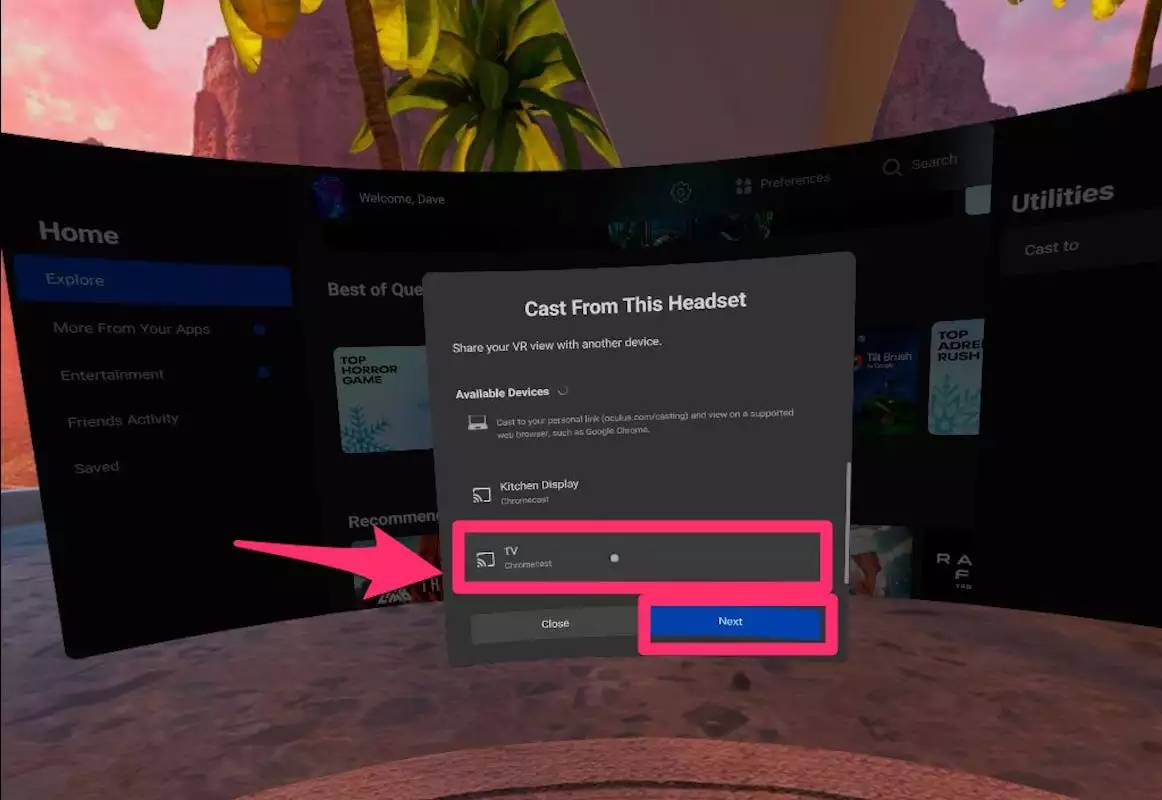
3.您会看到开始铸造的通知。
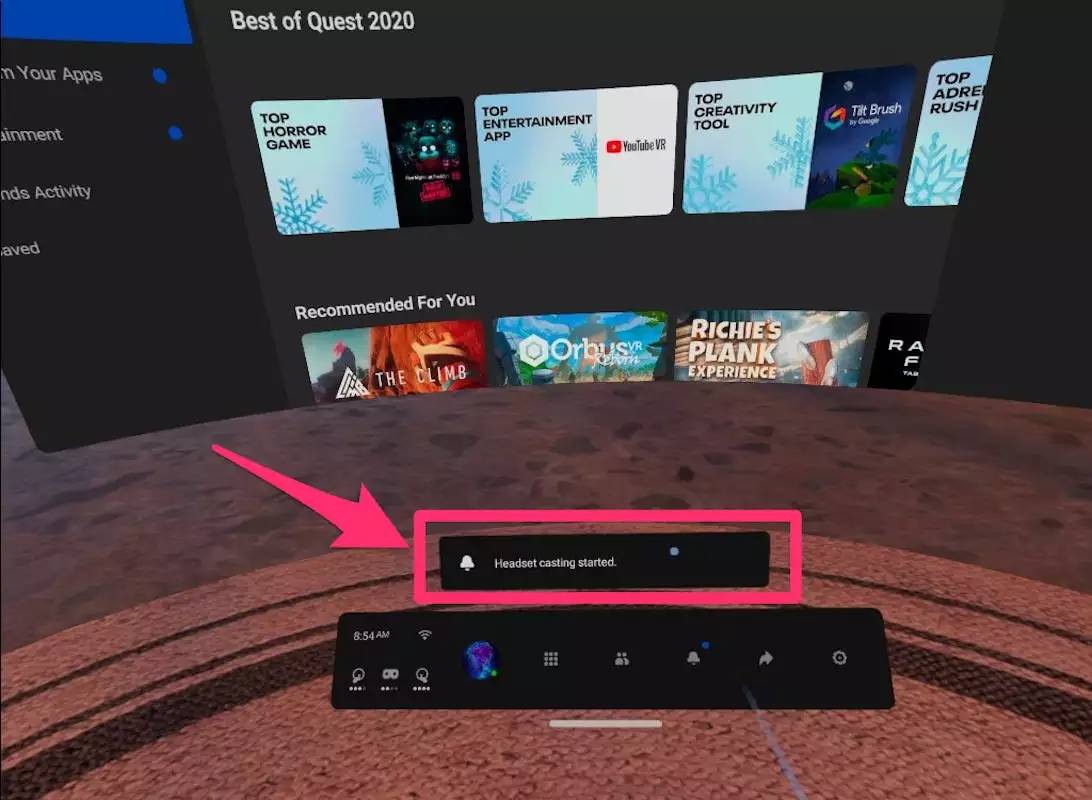
© 版权声明
文章版权归作者所有,未经允许请勿转载。